بالأخره انتظارها به پایان رسید و امروز شاهد بهروز رسانی و یا درواقع نسخه جدید Windows 10 هستیم که با کد 1803 و نام April 2018 شناخته میشود (نام آن دیگر Creators و یا Spring Creators نمیباشد).
در خلاصهترین حالت ممکن درباره تغییرات و پیشرفتهای آن، میتوانیم بگوئیم که دیگر تقریبا تمامی محیطهای سیستم عامل مدرن Windows 10، از زبان طراحی Fluent که به آن ظاهر شیشهای و شفاف را در کنار حالت اکلیلی میدهند پیروی میکنند. حتی برنامه Settings و کیبورد نرم افزاری Windows 10.
برنامه Settings نیز فضاهای جدیدی را برای تغییرات پیشرفتهتر به خود دیده است تا حذف Control Panel سنتی به واسطه آن، کاملتر شود. البته فضاهای جدید اضافه شده به برنامه Settings، بعضا چیزی حتی فراتر از موارد موجود در Control Panel هستند.
و در پایان نیز حتما باید نام قابلیت Time Line را بیاوریم که جدیدا به ویندوز 10 اضافه شده و امکان مشاهده تاریخچه کارهای شما در تمامی محیطهای کامپیوتر را ارائه میدهد. امکانی که نه تنها در بین سیستم عاملهای کامپیوتر و مخصوصا سیستم عامل عقب مانده Macintosh، بلکه در بین تمامی سیستم عاملهای دنیا از جمله Android 8.1 و iOS 11.3.1، نیز بیسابقه بوده و میبایست آنرا جزو هزاران ابداع Microsoft در سیستم عاملها گذاشت.
نحوه دانلود آپدیت جدید سرفیس
راه اول
بهترین راه، رسمیترین راه و امنترین راه به منظور دریافت بهروز رسانیها، مطمئنا فقط از طریق برنامه Settings و قسمت update & Security میباشد. راهی که ما به بالای %90 کاربران پیشنهاد میدهیم. بدین منظور در زبانه update از مسیر مذکور، بر روی Check for updates زده و مطمئن شوید به Wi-Fi تنظیم شده به عنوان Metered connection متصل نیستید چراکه در چنین حالتی به شما پیغام داده خواهد شد که به علت محدود بودن حجم اینترنت شما، Windows 10 اجازه نخواهد داد که آپدیت به صورت خودکار دانلود شود و حجم اینترنت شما را به اتمام برساند.
چنانچه با دستگاه Surface خود مشغول به مطالعه این متن هستید، با زدن بر روی تصویر زیر به صورت خودکار به منوی مربوط به بهروز رسانی در داخل دستگاه و برنامه Settings برده خواهید شد:
منتظر شوید که تمامی فایلهای مورد نیاز دریافت شوند و دستگاه خود را متصل به شارژر آن نگاه دارید زیرا در صورت خاموش شدن دستگاه حین روند اعمال بهروز رسانیها، مشکلات بسیار زیادی برای شما بهوجود خواهد آمد. همچنین، مدت زمان خاموش شدن خودکار صفحه نمایش و خود دستگاه را افزایش داده و ترجیحا به Never تغییر دهید. بدین منظور برنامه Settings را باز کرده و به زبانه Power & sleep از قسمت System مراجعه نمائید.
به منظور چک کردن اینکه آیا شما در حال حاضر آخرین نسخه Windows 10 را دارید یا خیر، برنامه Settings را باز کرده و به زبانه About از قسمت System مراجعه نمائید. در اینجا شما میتوانید عدد Version را مشاهده نمائید که 1803 شده است یا خیر.
راه دوم
نرم افزار رسمی Windows 10 Upgrade Assistant همواره از زمان اولین عرضه ویندوز 10، راه جایگزینی به منظور دریافت فایلهای بهروز رسانی برای افرادیست که سرعت اینترنت آنها بالا نیست.
یکی از امکانات نرم افزار مذکور، امکان ادامه روند دریافت فایلها در صورتی است که اینترنت شما قطع و مجددا وصل شود، حتی در صورتی که کامپیوتر شما کاملا خاموش و مجددا روشن شود. این امکان زمانی مهم میشود که روند دریافت فایلهای شما در راه اول که استفاده از برنامه Settings و زبانه update میباشد، در صورت خاموش و روشن شدن دستگاه و یا حتی قطع و وصل شدن اینترنت، با مشکل مواجه خواهد شد.
همچنین، این نرم افزار برای افرادی مناسب است که برای آنها هنوز نسخه جدید Windows 10 در برنامه Settings به منظور دریافت، به نمایش درنیامده است. دستگاههایی مانند Surface Pro 2 و یا دیگر کامپیوترها، ممکن است با چند روز و حتی تا چند ماه اختلاف نسبت به دستگاهی همانند Surface Pro 2017، نسخه جدید Windows 10 را در برنامه Settings دریافت کنند. این موضوع درباره ملیت و یا Region برخی از حتی دستگاههای جدید نیز صادق میباشد.
لازم به ذکر است که بسیاری از کاربران در سالهای گذشته، موضوعی را به ما اطلاع دادهاند که به نشان دهنده درصد تکمیل دریافت فایلها توسط نرم افزار Windows 10 Upgrade Assistant برمیگردد. برخی از آنها گزارش دادهاند که شاهد چندین بار %100 پر شدن روند دریافت فایلها و بازگشت دوباره آن به %0 بودهاند. در این مورد باید گفت که اصلا جای نگرانی نبوده و تجربه نمودن مورد فوق، کاملا طبیعی است. زیرا درصورتیکه نرم افزار W10 UA، عدد سرعت اینترنت شما را کمتر از میزان مشخصی ببیند، اقدام به دریافت فایلها در چند قسمت و چند مرحله میکند؛ علت اتفاق بحث شده نیز همین است.
لینک دریافت نرم افزار Windows 10 Upgrade Assistant
راه سوم
گاهی اوقات شما نیاز دارید تا چندین دستگاه را بهروز رسانی کنید. برای مثال خواستار این هستید تا علاوه بر دستگاه خود، دستگاههای دیگر اعضای خانواده و یا دوستان خود را نیز بهروز کرده اما نمیخواهید برای هرکدام از آنها، مرحله دریافت دوباره فایلها به صورت اینترنتی را به انجام برسانید تا تنها با یکبار دانلود بهروز رسانی، آنرا بر روی چندین دستگاه اعمال نمائید.
بنابراین، این امکان وجود دارد تا با استفاده از نرم افزار رسمی Media Creation Tool، شما یک حافظه USB همانند فلش مموری را به منظور بهروز رسانی چندین دستگاه آماده کنید و یا یک فایل ISO از بهروز رسانی را در کامپیوتر خود ذخیره کنید تا درصورت نیاز، آنرا بر روی هر حافظه USB دلخواه دیگری بریزید.
نرم افزار رسمی Media Creation Tool در واقع به منظور نصب Windows 10 استفاده میشود؛ به طوریکه از آن حتی به عنوان یک نوع دانلود کننده نسخه اصلی Windows 10 نیز استفاده میشود. اما زمانیکه شما فایلهای نصب ویندوز 10 را توسط آن به داخل یک حافظه USB و یا فایل ISO در کامپیوتر خود میریزید، خواهید توانست تا نسخه سیستم عامل نصب شده فعلی خود را نیز بهروز نمائید بدون اینکه فایلها و نرم افزارهای خود را از دست بدهید.
بنابراین شما با یکبار دانلود کردن فایلها از طریق نرم افزار Media Creation Tool به داخل یک فلش مموری و یا فایل ISO، خواهید توانست تا چندین دستگاه را بدون نیاز به دانلود مجدد، آپدیت نمائید.
لینک دریافت نرم افزار Media Creation Tool
جمع بندی
در پایان باز هم تأکید میشود که تمام راههای عنوان شده، رسمی و معرفی شده از طرف Microsoft هستند. لذا از هر راه دیگری به منظور بهروز رسانی دستگاه Surface خود، به شدت پرهیز نمائید (این دستگاهها هرکدام برای خود دارای سیستم عامل مخصوصی هستند) و در کنار این موضوع، مطمئن باشید که سه راه فوق، کاملا رسمی بوده و از منابع متفرقه نشأت نگرفتهاند.
اما همانطور که در ابتدا عنوان شده، پیشنهاد ما به شما برای بهترین راه، استفاده از برنامه Settings و زبانه update است. به طوریکه تنها زمانی از راههای دوم و یا سوم باید استفاده کنید که راه اول در دسترس شما نباشد.










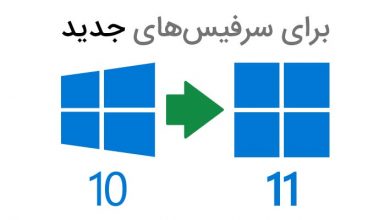
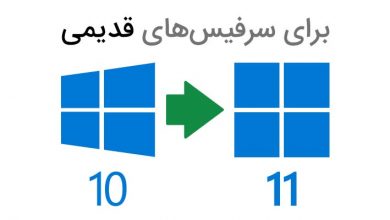


سلام
من سرفیسمو که خریدم روش ویندوز غیر اورجینال نصب بود چجوری اورجینالشو دانلود و نصب کنم
درود بر شما.
پیش از هرچیز باید بگوییم شما در چنین شرایطی میبایست دستگاه خود را به فروشنده آن بازگردانید و مبلغ خود را درخواست نمائید.
چراکه هیچ یک از دستگاههای Surface در تاریخ با سیستم عامل غیر اصیل عرضه نشدهاند و موضوع مطرح شده توسط شما به وضوح نشان میدهد که دستگاه قبلا باز و استفاده شده است، یعنی یک دستگاه دست دوم.
اما چنانچه خودتان با آگاهی دستگاه را به صورت دست دوم خریداری کردهاید و کاربر پیشین به اشتباه اقدام به نصب سیستم عاملهای رایج دیگر لپتاپهای بر روی Surface را کرده است، به راحتی میتوانید فایل نصب سیستم عامل نوشته شده مخصوص به مدل دستگاه خود را توسط ارائه شماره سریال آن از وبسایت رسمی Microsoft دریافت نمائید.
بدین منظور به مطلب آموزشی ریست کردن سرفیس در لینک زیر مراجعه نمائید:
